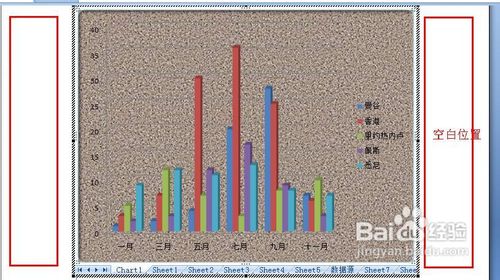1、打开excel表格,首先在excel中建立一个图表,拖动鼠标选中要建立图表的数据
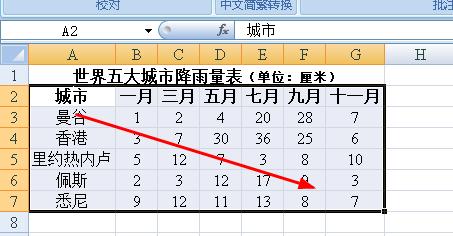
2、在菜单栏上执行:插入--柱形图
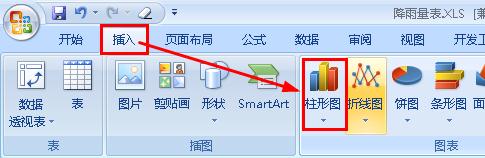
3、右键单击插入的柱形图,然后选择【复制】
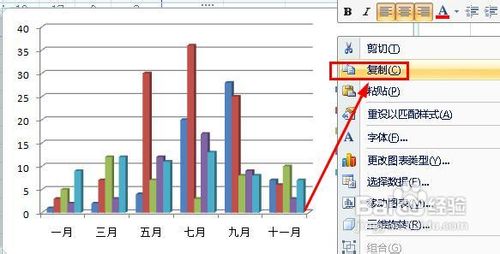
4、打开你的word文档,记住这里已经来到了word文档,然后再菜单栏上执行:开始--粘贴--选择性粘贴
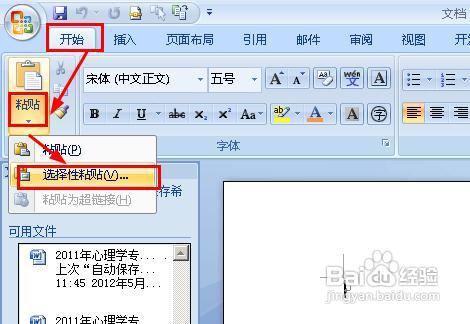
5、在打开的选择性粘贴对话中,选择【microsoft office excel图表对象】,然后点击确定
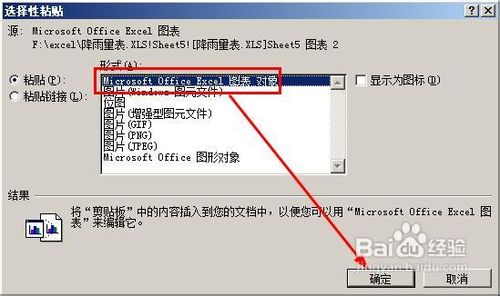
6、我们看到在word中已经插入了一个图表,在空白的位置中双击,如图所示
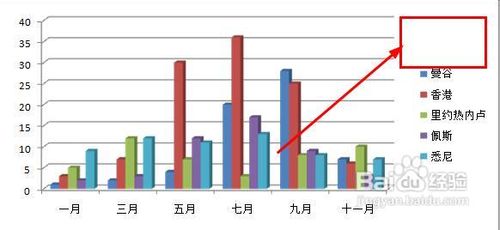
7、又打开一个界面,你可以看到这个界面,图表的下面出现了工作簿菜单,我们随意的点击一个工作簿可以切换工作簿
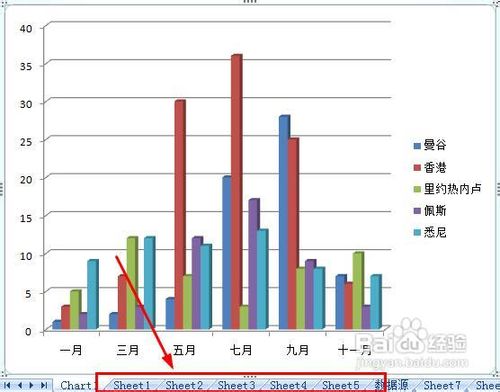
8、在工作簿中可以修改图表的数据源,更改数据源中数据的大小
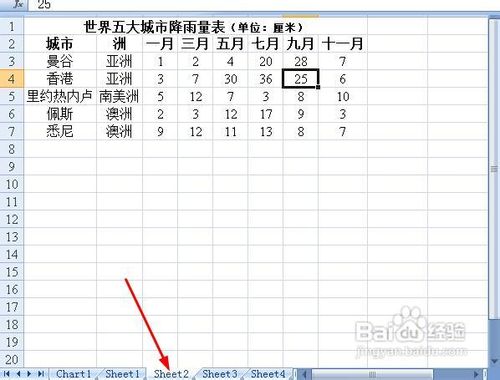
9、切换回到工作簿中,右键单击该图表,我们选择【设置图表区格式】
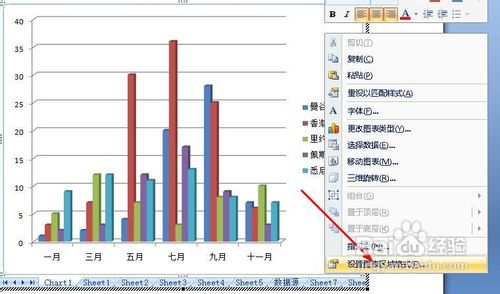
10、在设置图表区格式对话框中,我们可以对图表进行如下的更改。
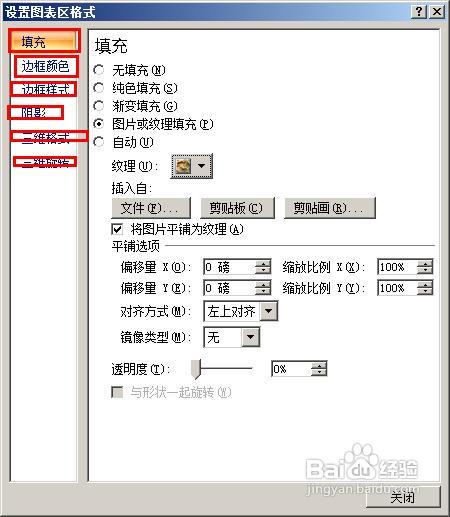
11、对图表更改完成以后,我们现在不是在word文档中,怎皱诣愚继样返回到word中?如图所示,我们点击空白位置,就能返回到word中了。